Работна група обикновено се нарича няколко компютъра, свързани помежду си, за да се опрости търсенето от потребители на такива обекти като споделени папки, принтери, скенери. За да се свържете с работна група, трябва да направите няколко стъпки.
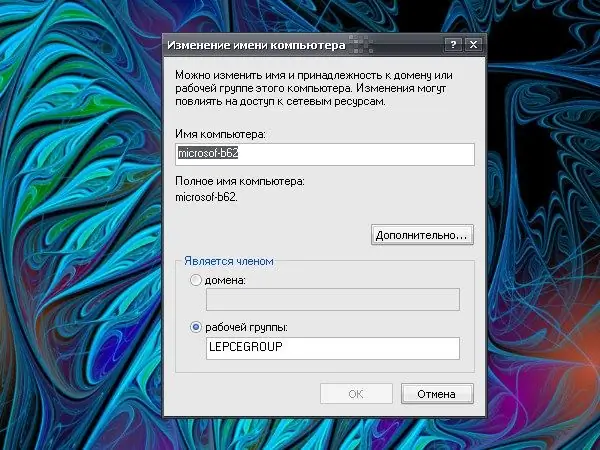
Инструкции
Етап 1
Влезте в системата с акаунт "Администратор" (или акаунт на член на групата "Администратори"), като използвате командата "Промяна на потребителя" (бутон "Старт", командата "Изход") или при следващото зареждане на системата (бутонът "Старт", командата "Изключване").
Стъпка 2
Извикайте компонента "Система". За да направите това, отворете контролния панел през менюто "Старт". В категорията „Производителност и поддръжка“щракнете с левия бутон върху иконата „Система“. Друга възможност: от „Desktop“щракнете с десния бутон върху иконата „My Computer“и изберете „Properties“от падащото меню. Ще се отвори прозорецът System Properties.
Стъпка 3
В диалоговия прозорец, който се отваря, отидете в раздела "Име на компютъра" и кликнете върху бутона "Промяна", разположен срещу обяснението "За да преименувате компютър или да го присъедините към домейна ръчно, щракнете върху бутона" Промяна ". Отваря се допълнителен диалогов прозорец "Промяна на името на компютъра".
Стъпка 4
В секцията „Член“задайте маркера в полето „Работна група“и в празното поле въведете името на работната група, към която искате да се свържете. Когато въвеждате име на работна група, имайте предвид, че то не трябва да е същото като името на компютъра и не може да съдържа повече от петнадесет знака. Също така, не забравяйте, че символи като;: * + = / |? ще се счита за невалидна.
Стъпка 5
Щракнете върху бутона OK в прозореца "Промяна на името на компютъра". В прозореца "Свойства на системата" кликнете върху бутона "Прилагане", за да влязат в сила новите настройки. Затворете прозореца, като щракнете върху бутона OK или иконата [x] в горния десен ъгъл на прозореца.






